前言 上一篇android测试开发环境已经准备好, 接下来就是appium的环境安装了。环境安装过程中切勿浮躁,按照步骤一个个来。
环境装好后,可以用真机连电脑,也可以用android-sdk里面的模拟器(当然这个模拟器不是很好用),我一般喜欢真机,真机比较快。
一、必备软件安装
小编的环境是Windows 7版本 64位系统(32位的同学自己想办法哦)
1.jdk1.6.0 (64位)
2.android-sdk_r24.3.4-windows
3.python:2.7(3.6也可以)
4.appium:1.4.13.1
5.Node.js:node-v4.4.7-x64
6.Appium-Python-Client
二、Python安装
1.小编的电脑操作系统:win7 64位系统
2.下载Python安装包,选择2.7版本和3.6版本都可以
官网下载地址:https://www.python.org/15
3.Python安装,双击傻瓜式安装(别安装在c盘哦)
4.小编的安装目录在d盘:D:python
5.安装完成后,看下这个目录D:pythonScripts,有没pip.exe和easy_install.exe(一般都有)
6.将D:python和D:pythonScripts,添加到环境变量path下
7.打开cmd输入python,出现版本号,然后输入print("hello world!")

三、安装node.js
1.下载官网地址:https://nodejs.org/en/download/23(不会下载的在群文件找吧appium交流QQ群:512200893)
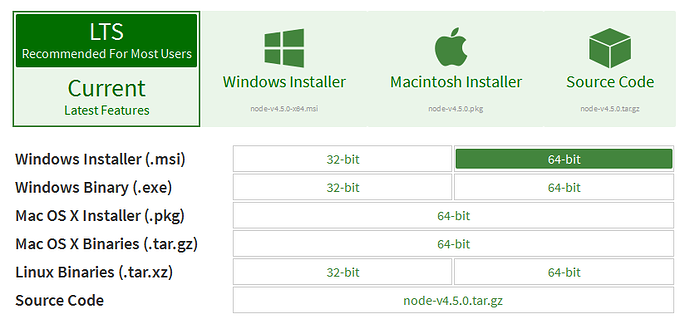
2.下载后一路傻瓜式安装,安装完成后,运行cmd,输入node –v查看版本号,然后输入npm
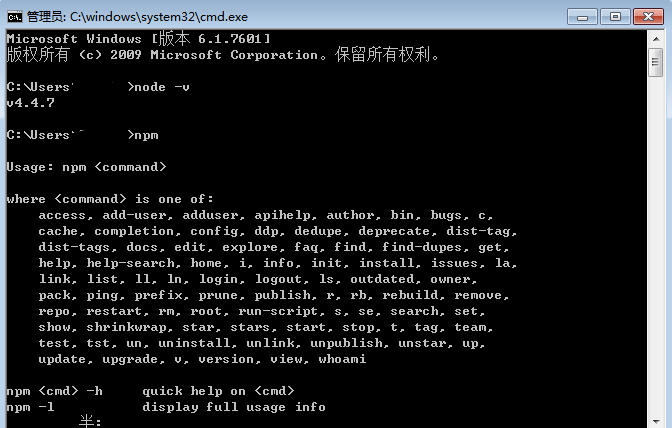
3.出现如上图信息,表示node.js安装成功。npm是一个node包管理和分发工具,有了npm,后面就可以输入指令在线安装appium(打开 cmd输入:npm install –g appium但是一般不推荐这种,下载比较慢,所以用下面这种客户端安装)
四、安装appium
1.下载安装地址:https://bitbucket.org/appium/appium.app/downloads/16

2.直接双击appium-installer.exe文件安装就好,桌面会生成一个appium的图标,启动后界面显示如下
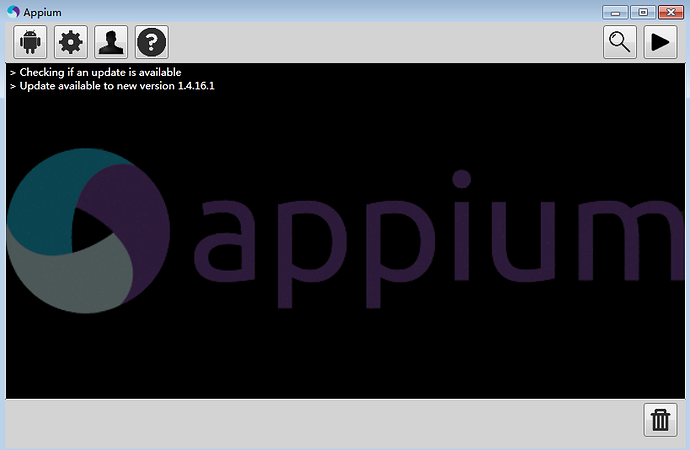
五、安装.net framework
1.Appium是用.net开发的,所以需要安装.net framework4.5,下载地址:https://www.microsoft.com/zh-cn/download/details.aspx?id=3065332
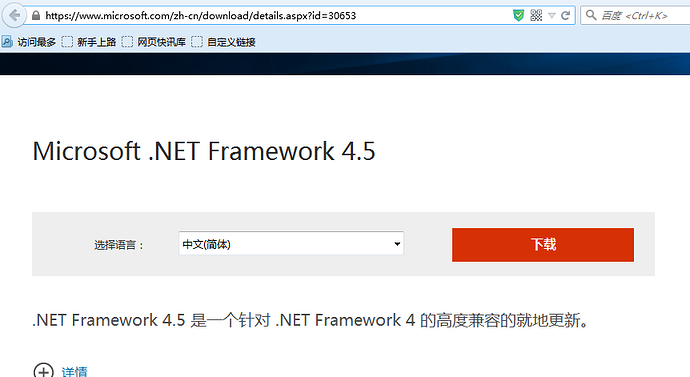
1.appium安装好后,找到这个文件目录D:appiumAppium ode_modules.bin
2.将上面的地址添加到环境变量path下
3.打卡cmd,输入appium-doctor,检查环境是否OK,出现如下图所示,说明环境OK
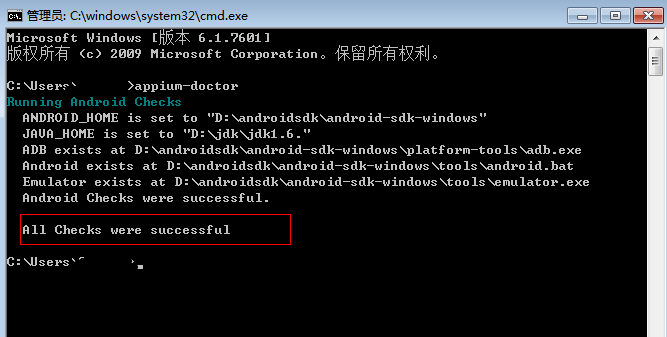
七、安装Appium-Python-Client
1.前面python环境安装,已经准备好pip了,所以这里直接打开cmd,输入:pip install Appium-Python-Client
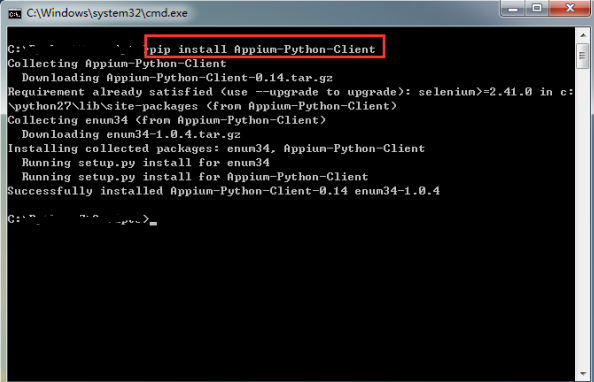
到 本篇结束,该安装的软件都已经安装好, 接下来就是怎么去用了。小伙伴们环境装好后,已经迫不及待的想进入实战环节了,也别太着急,工欲善其事必先利其器,环境都装好了,接下来的想怎么玩,那不 是so easy么。